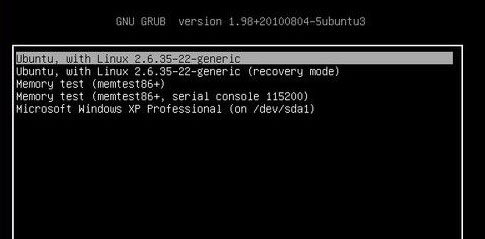Windows XP硬盘安装Ubuntu 16.04双系统图文详解
Posted
tags:
篇首语:本文由小常识网(cha138.com)小编为大家整理,主要介绍了Windows XP硬盘安装Ubuntu 16.04双系统图文详解相关的知识,希望对你有一定的参考价值。
需要下载的东西有两个,一个是grub4dos,另一个是Ubuntu 16.04 LTS的镜像文件,具体下载地址如下:
|
1
2 3 |
|
1、grub4dos 点击下载 grub4dos
2、Ubuntu 16.04 点击下载 Ubuntu 16.04.iso |
准备工作
1、解压grub4dos压缩包,会得到一个名为grub4dos-0.4.4的文件夹,将以下文件拷贝到C盘(其中前两个文件是必需的,后两个文件网上有些资料说不需要,为了保险起见还是放上吧,反正也没什么坏处~):
|
1
|
|
grldr menu.lst grldr.mbr grub.exe
|
2、解压ubuntu-16.04-desktop-i386.iso中casper文件夹下面的vmlinuz和initrd.lz到C盘,网上也说需要把压缩包中.disk文件夹解压到C盘,好吧,照做!ubuntu-16.04-desktop-i386.iso文件也拷贝到C盘。
准备好后,你的C盘目录下面应该有如下几个文件,其中红框中文件是必不可少的,其他文件据说可以不用,为保险起见还是,还是保留这些文件吧:

准备工作——修改文件
1、修改menu.lst文件,在文件末尾添加以下内容
|
1
2 3 4 5 6 7 |
|
title Install Ubuntu16.04
root (hd0,0) kernel (hd0,0)/vmlinuz boot=casper iso-scan/filename=/ubuntu-12.04-desktop-i386.iso locale=zh_CN.UTF-8 initrd (hd0,0)/initrd.lz |
其中,title后面的内容随便写就是,kernel后面的那个突出显示的就是Ubuntu 16.04的镜像文件,需要与C盘中的文件名对应。
(Error 15: File not found
原因一个是安装文件所在盘符不对,另一个是文件名。Ubuntu16.04 32位的ISO包解压后casper文件夹下内核文件为vmlinuz,而64位解压后casper文件夹下内核文件为vmlinuz.efi。vmlinuz,所以出错。可以将vmlinuz.efi改名为vmlinuz即可解决)
2、修改boot.ini,打开文件后,在文件最后添加如下内容
|
1
|
|
c:\grldr=”Ubuntu Install”
|
boot.ini文件位于C盘根目录,不过如果要让其显示出来,需要做如下设置:
Ubuntu 16.04 LTS安装过程
重启系统后,会出现下面的界面
除了XP外,这里多了一个Ubuntu Install的选项(这个就是我们写在boot.ini文件中的内容,还记得吧~),很明显我们要选择这个,无需多言~~
通过上下键选择,选好后按回车键即可进入grub4dos界面了,选择最后一个Install Ubuntu 16.04(这个就是写在menu.lst文件中的内容了,准备工作在这里体现出来了~~)
选择后就是读取ISO的过程了,等待一下就好,如果没有意外情况的话就可以看到下面的界面了(看到下面的那个“安装 Ubuntu 16.04 LTS了吧”):
在开始安装之前有一个很重要的步骤需要做,具体如下:
Alt+Ctrl+t 调出终端,输入指令:sudo umount -l /isodevice
接下来双击“安装 Ubuntu 16.04 LTS”开始正式安装,安装向导程序会引导我们一步步的进行安装,下面简单介绍向导页面每个步骤的设置:
欢迎:选择语言,默认选择的是中文(简体),保持默认就可以
准备安装Ubuntu:列出安装Ubuntu需要的起码的硬件配置,“安装中下载更新”以及“安装这个第三方软件”都不选择,网络连接也断开,这样可以提升安装速度,联网的话也可以
无线:可以不联网,如果需要联网的话,选择无线网络,有密码的网络需要提供密码
安装类型:安装程序检测到安装了Windows XP,提示我们如何处理,选最后一个“其他选项”,选择这个后下一步就是手动进行分区了
分配磁盘空间:这个是安装中最重要的步骤,也是最纠结的部分,因此单独撰文进行说明,请看:《Windows XP硬盘安装Ubuntu 12.04 LTS的分区过程》,下图是我分区后的截图:
键盘布局:这个大家都懂的
您是谁:设置用户名和密码的地方,安装系统后这个就是管理员账号了
后面就是安装过程了,耐心等待就好,安装好后安装程序会提示您重启系统还是先试用一下,选择重启就可以了,重启后会得到下面的启动界面,选择需要登录的系统就可以了,这样我们就完成在XP系统上硬盘安装Ubuntu 12.04 LTS的过程了,我们就拥有了XP和Ubuntu的双系统了!
转载请注明:Coding Ants ?
Windows XP硬盘安装Ubuntu 12.04双系统图文详解(2)
以上是关于Windows XP硬盘安装Ubuntu 16.04双系统图文详解的主要内容,如果未能解决你的问题,请参考以下文章